Pasos para corregir el error «Esta aplicación no se puede activar cuando UAC está deshabilitado»
- Activar el control de cuentas de usuario
- Habilite la configuración de directiva de grupo de control de cuentas de usuario
- Ajuste el valor EnableLUA DWORD
- Restablecer la aplicación de la tienda MS
- Abra sus archivos con un software de escritorio alternativo
Algunos usuarios han declarado que un “Esta aplicación no se puede activar cuando UAC está deshabilitadoAparece un mensaje de error cuando intentan abrir imágenes y otros archivos con aplicaciones UWP. En consecuencia, los usuarios no pueden abrir sus imágenes con la aplicación Fotos predeterminada en Windows 10. Ese mensaje de error también puede aparecer para otras aplicaciones de Windows, como Calculadora, Edge, Skydrive, etc. ¿Aparece el mismo mensaje de error cuando abrir aplicaciones de Windows? Si es así, consulte las posibles soluciones a continuación.
¿Qué hacer si UAC impide la activación de la aplicación?
1. Active el control de cuentas de usuario
El mensaje de error dice “la aplicación no se puede activar cuando UAC está deshabilitado”, que es una pista bastante clara de que el problema se relaciona con la configuración del Control de cuentas de usuario. Por lo tanto, volver a activar el Control de cuentas de usuario es la solución más probable para el mensaje de error. Puede activar el UAC a través del Panel de control en Windows de la siguiente manera.
- Open Run con su Tecla de Windows + R tecla de acceso directo
- Ingresar ‘ajustes de control de la cuenta de usuario‘ en el cuadro de texto de Ejecutar y presione la tecla Retorno. Eso abrirá la ventana que se muestra directamente debajo.
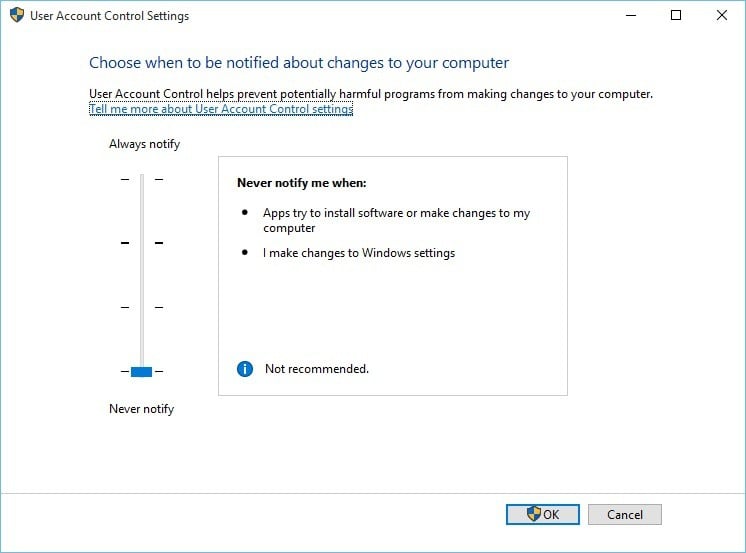
- Arrastre la barra desde Nunca notifique hasta el Notificarme solo cuando las aplicaciones intenten realizar cambios en el UAC de mi computadora (predeterminado) ajuste.
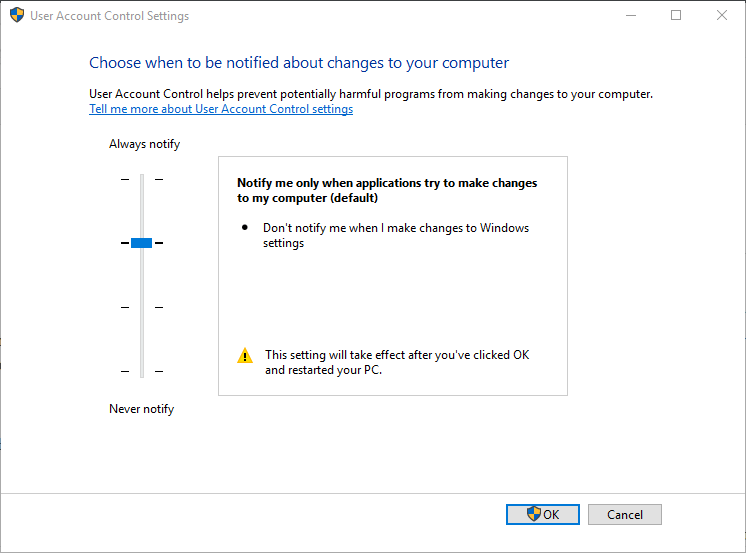
— RELACIONADO: Cómo activar y mostrar todas las aplicaciones de Microsoft Store
2. Habilite la configuración de directiva de grupo de control de cuentas de usuario
- Si su edición de Windows incluye el Editor de políticas de grupo, es posible que también deba volver a activar UAC con su configuración de Política de grupo. Para hacer eso, ingrese ‘gpedit.msc’ en el accesorio Ejecutar.
- Haga clic en Configuración del equipo a la izquierda de la ventana del Editor de directivas de grupo.
- Luego haga clic Configuración de Windows > Configuraciones de seguridad > Políticas locales > Opciones de seguridad a la izquierda del Editor de directivas de grupo.
- Haga clic en el Control de cuentas de usuario: ejecute todos los administradores en modo de aprobación de administrador configuración para abrir la ventana de política de control de cuentas de usuario.
- Luego seleccione el Activado boton de radio.
3. Ajuste el valor EnableLUA DWORD
El Control de cuentas de usuario no está realmente desactivado en las plataformas Windows más recientes, incluso cuando el control deslizante del Panel de control de UAC está configurado para No notificar nunca. Por lo tanto, es posible que deba ajustar el valor EnableLUA DWORD para corregir el «Esta aplicación no se puede activar» error. Así es como puede volver a activar el UAC a través del Editor del Registro.
- Ingrese ‘regedit’ en el cuadro de texto de Ejecutar y haga clic en DE ACUERDO.
- Luego navegue hasta HKEY_LOCAL_MACHINESOFTWAREMicrosoftWindowsCurrentVersionPoliciesSystem en el Editor del Registro como se muestra en la instantánea directamente debajo.
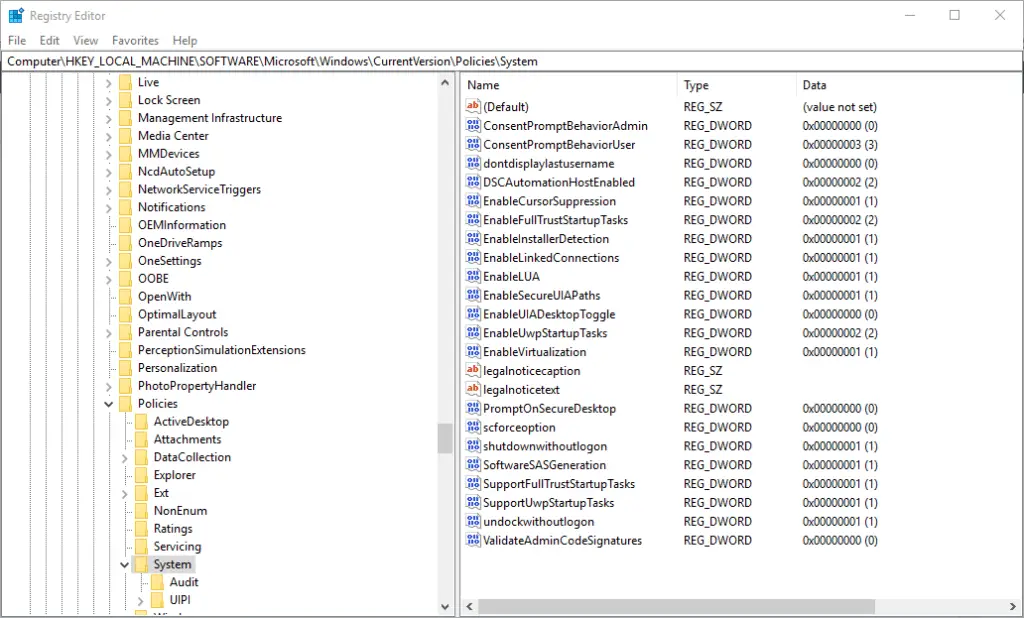
- Seleccione la tecla Sistema a la izquierda de la ventana.
- Haga doble clic en EnableLUA DWORD para abrir la ventana en la instantánea directamente debajo.
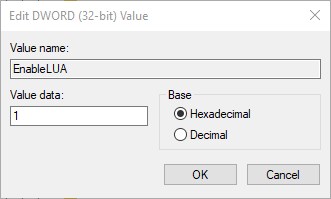
- Luego ingrese 1 en el cuadro Información del valor para activar UAC.
- presione el DE ACUERDO botón.
- Cierre la ventana del Editor del Registro y luego reinicie Windows.
— RELACIONADO: REVISIÓN: Firewall de Windows ha bloqueado algunas características de esta aplicación
4. Reinicie la aplicación MS Store
- Restablecer la aplicación MS Store a menudo puede corregir numerosos mensajes de error de la aplicación, por lo que vale la pena intentar la resolución cuando las aplicaciones UWP no se abren. Para restablecer MS Store, presione el botón Cortana en la barra de tareas.
- Ingrese ‘Powershell’ en el cuadro de búsqueda, haga clic con el botón derecho en Windows PowerShell y seleccione Ejecutar como administrador Para abrirlo.
- A continuación, ingrese ‘Get-AppXPackage -AllUsers -Name Microsoft.Services.Store* | Foreach {Add-AppxPackage -DisableDevelopmentMode -Registrar «$($_.InstallLocation)AppXManifest.xml» -Verbose}’ en PowerShell y presione Retorno.
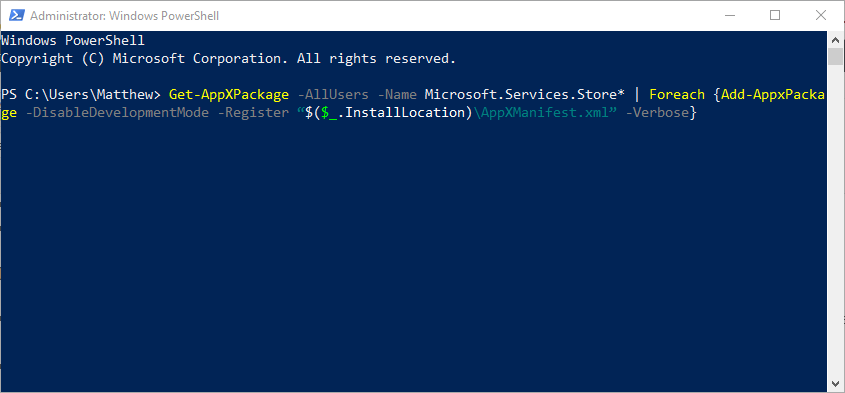
5. Abra sus archivos con un software de escritorio alternativo
Esto no es realmente una solución, pero recuerde que aún puede abrir imágenes y otros tipos de archivos con software que no son aplicaciones UWP. Él «Esta aplicación no se puede activar cuando UAC está deshabilitadoEl mensaje de error «solo aparece para las aplicaciones para UWP. Entonces, en lugar de intentar abrir imágenes con Fotos, ábralas con un software alternativo que no sea UWP, como FastStone Image Viewer o Paint.NET.
Entonces así es como puedes obtener el “Esta aplicación no se puede activar cuando UAC está deshabilitado” error corregido en Windows para iniciar aplicaciones. Volver a encender el UAC generalmente solucionará el mensaje de error. Además, restablecer Windows a la configuración predeterminada con un restablecimiento de fábrica, como se explica en esta publicación, también podría reactivar sus aplicaciones.
GUÍAS RELACIONADAS PARA CONSULTAR:






